Optimización del rendimiento de su sitio de WordPress con Smush, Hummingbird y The Hub
Publicado: 2020-10-20Si administra varios sitios de WordPress, iniciar sesión en cada sitio individual para modificar la configuración de rendimiento puede resultar tedioso y llevar mucho tiempo. La pestaña Rendimiento del Hub le permite optimizar y administrar rápidamente el rendimiento del sitio con Hummingbird y Smush desde una sola pestaña.
The Hub es una consola de administración completa de WordPress que le permite administrar uno o más sitios de WordPress desde una ubicación central.
El panel de Hub está dividido en varias pestañas, lo que brinda a los administradores del sitio acceso rápido a todas las funciones principales necesarias para administrar un sitio de WordPress de manera efectiva.
Este tutorial se centra en la pestaña Rendimiento de The Hub, que combina datos, configuraciones e información útiles de un vistazo de Hummingbird (nuestro complemento de optimización y almacenamiento en caché de velocidad) y Smush (nuestro complemento galardonado de optimización y compresión de imágenes). permitiéndole ver y modificar rápida y fácilmente la configuración de rendimiento de todos los sitios de WordPress que administra.
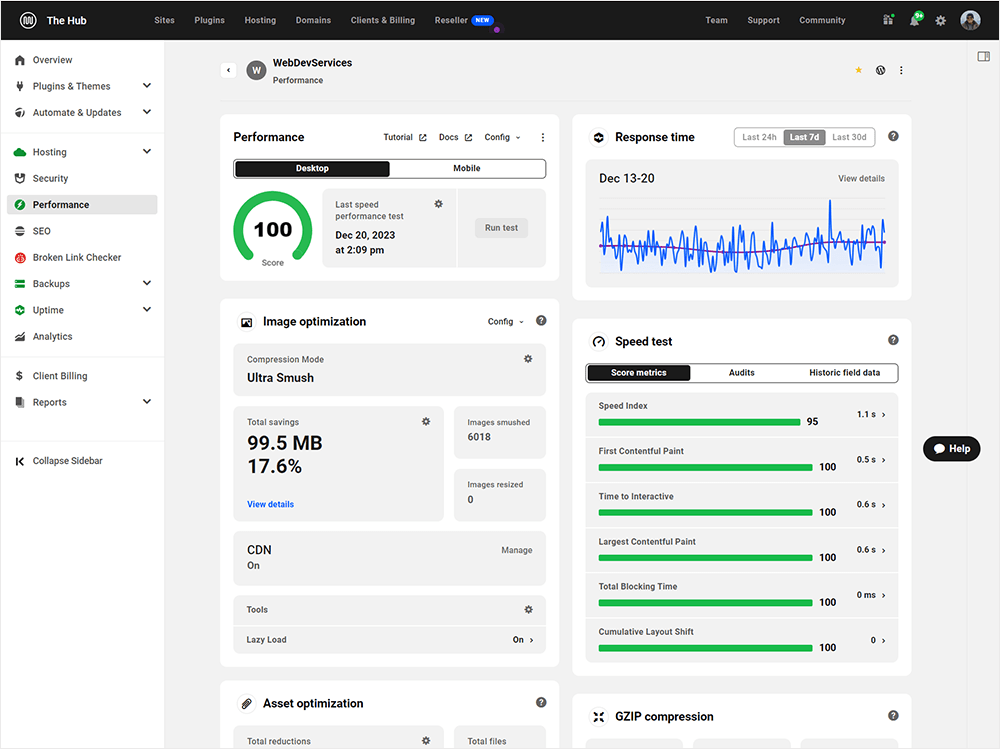
Este tutorial le muestra cómo aprovechar al máximo la pestaña Rendimiento del Hub. Cubrimos cómo:
- Configure y administre el rendimiento de sus sitios de WordPress desde The Hub
- Ejecute una prueba de velocidad de página
- Analizar los resultados de la prueba de velocidad
- Supervise el tiempo de respuesta de su servidor
- Administre y optimice las imágenes de su sitio
- Administre y optimice los activos de su sitio
- Administrar la compresión GZip
- Administre el almacenamiento en caché de su sitio
- Configurar herramientas avanzadas
- Ejecutar informes
Configure y administre el rendimiento de sus sitios de WordPress desde The Hub
Para administrar sitios desde The Hub, primero deberá conectarlos. Puede hacer esto automáticamente desde el propio Hub o de forma remota utilizando el complemento WPMU DEV Dashboard.
Una vez que su sitio esté conectado, podrá administrarlo e iniciar sesión directamente desde la consola de administración del Hub.
Hasta que instale y active los complementos Hummingbird y/o Smush en su(s) sitio(s), la pestaña Rendimiento de The Hub permanecerá atenuada (inactiva).
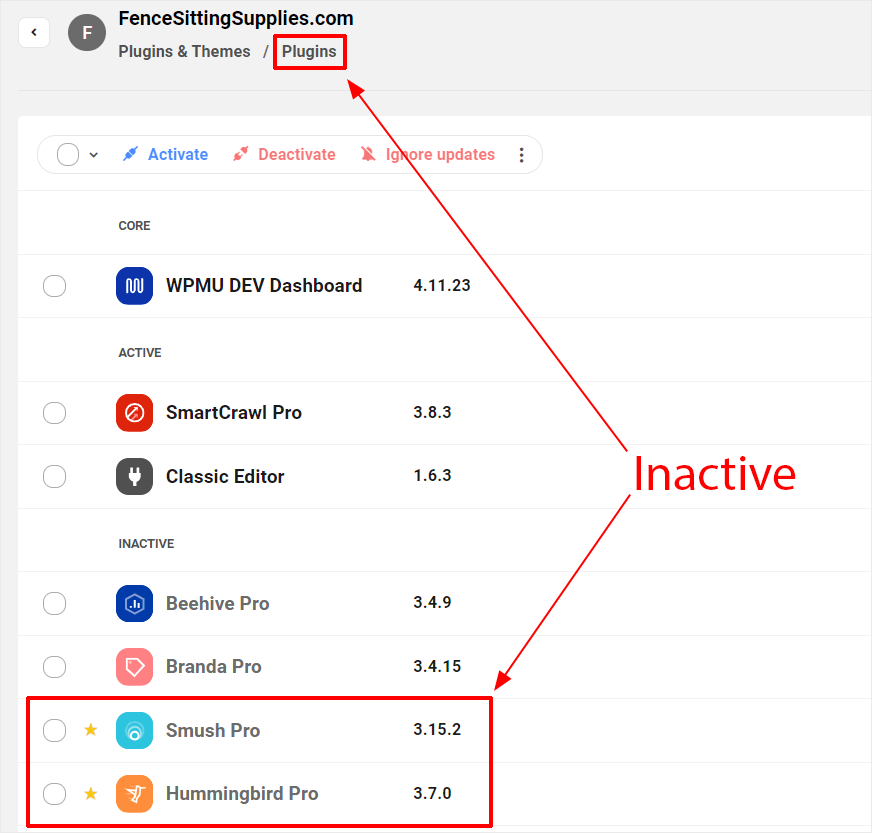
Haga clic en la pestaña gris Rendimiento y aparecerá una pantalla de presentación que le invitará a activar Hummingbird en su sitio.
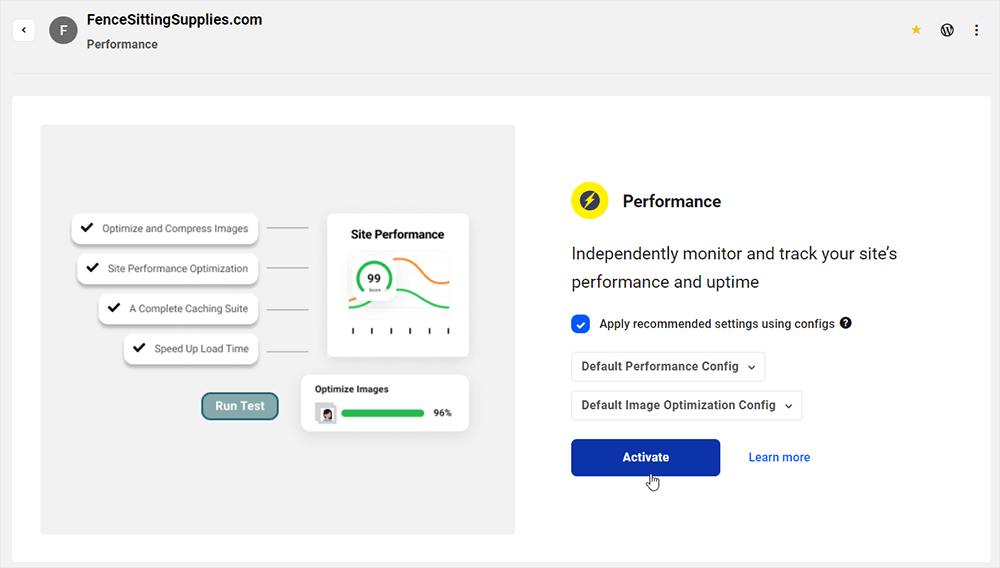
También puede activar los módulos de rendimiento desde la sección Descripción general > Servicios recomendados .
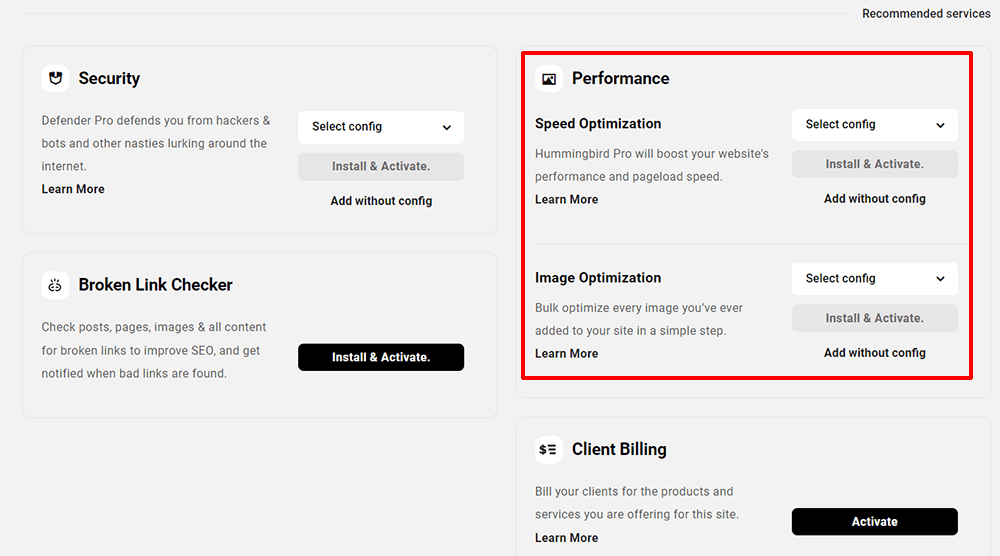
Una vez activados, los módulos de Hummingbird muestran automáticamente información clave dentro de varios paneles dentro de la pestaña Rendimiento.
Algunos módulos como el tiempo de respuesta permanecen inactivos hasta que se activan. Puede activar los módulos y el complemento Smush dentro de la pestaña Rendimiento.
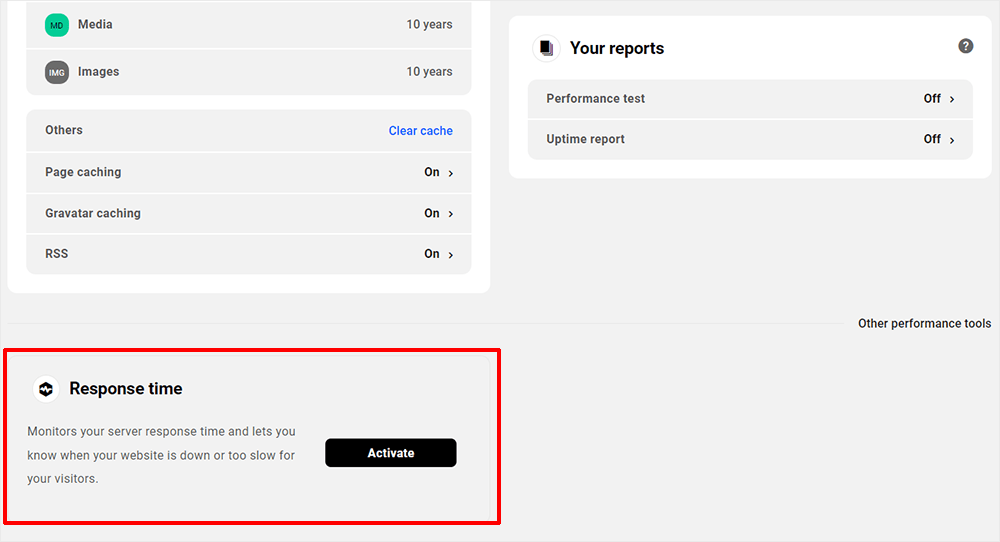
Alternativamente, puede activar complementos como Smush desde la pestaña Complementos y temas de The Hub.

Después de activar Hummingbird y Smush, la pestaña Rendimiento mostrará paneles de información combinados de ambos complementos.
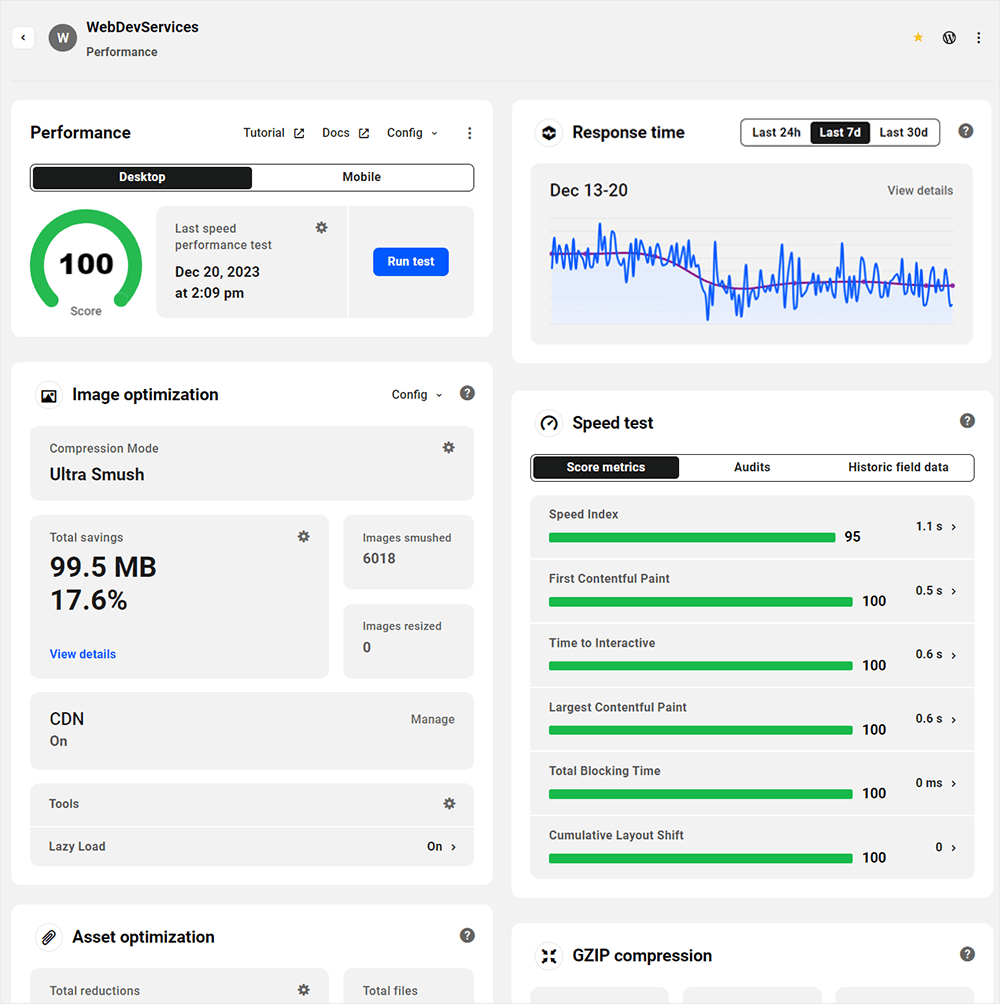
La sección Descripción general del Hub también le brinda acceso rápido a la pestaña Rendimiento. Al hacer clic en el panel, accederá a la pestaña.
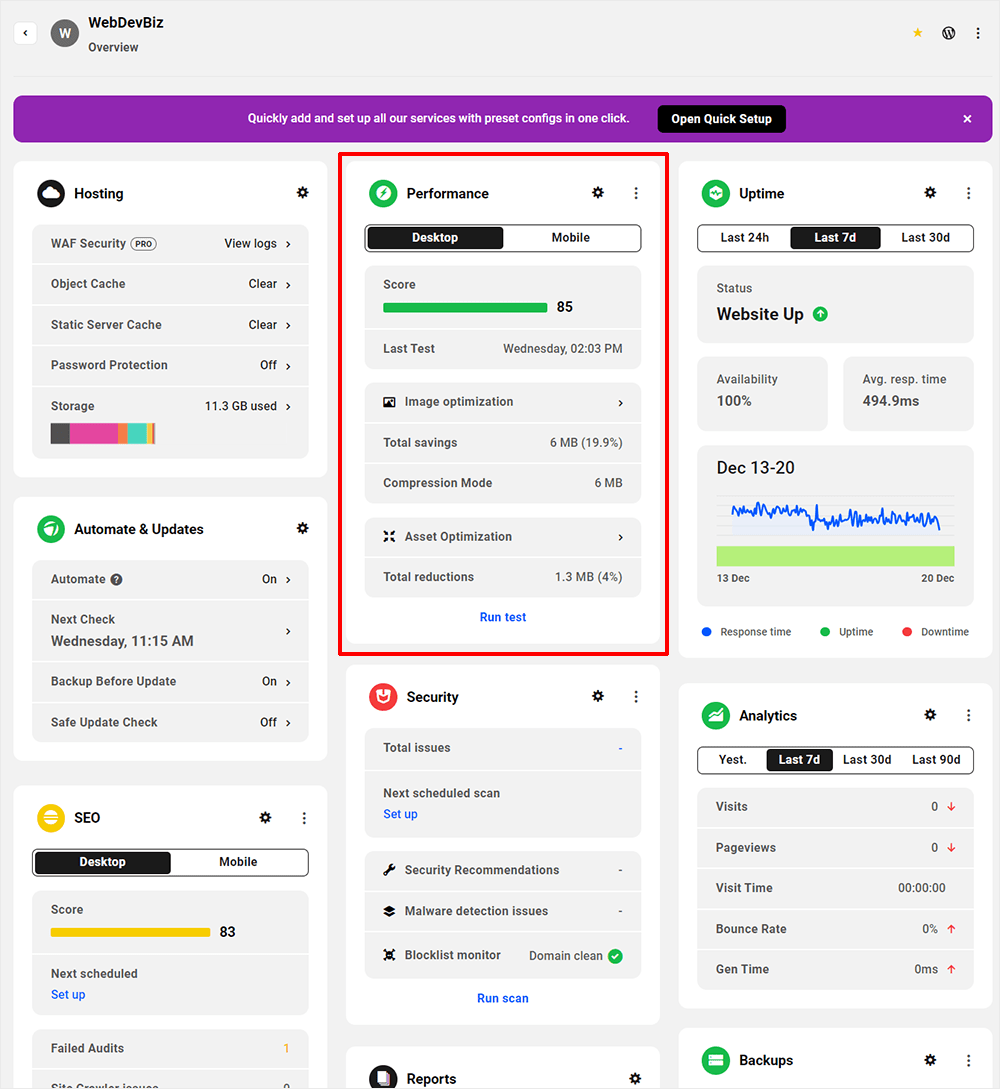
Ahora que sabes cómo activar la pestaña Rendimiento en The Hub, exploremos sus paneles principales.
Ejecute una prueba de velocidad de página
La pestaña Rendimiento le permite ejecutar una prueba de velocidad de la página de Google para su sitio directamente en The Hub. Si administra varios sitios de WordPress, esta función le permitirá ahorrar tiempo.
En el panel Rendimiento , haga clic en el botón Ejecutar prueba y espere unos segundos. Esto ejecutará una prueba de la velocidad móvil y de escritorio de su sitio.
Ejecute una prueba de velocidad de escritorio y móvil de su sitio en el panel Rendimiento.
Desde este panel, también puedes acceder a la documentación de Hummingbird y ver más opciones.
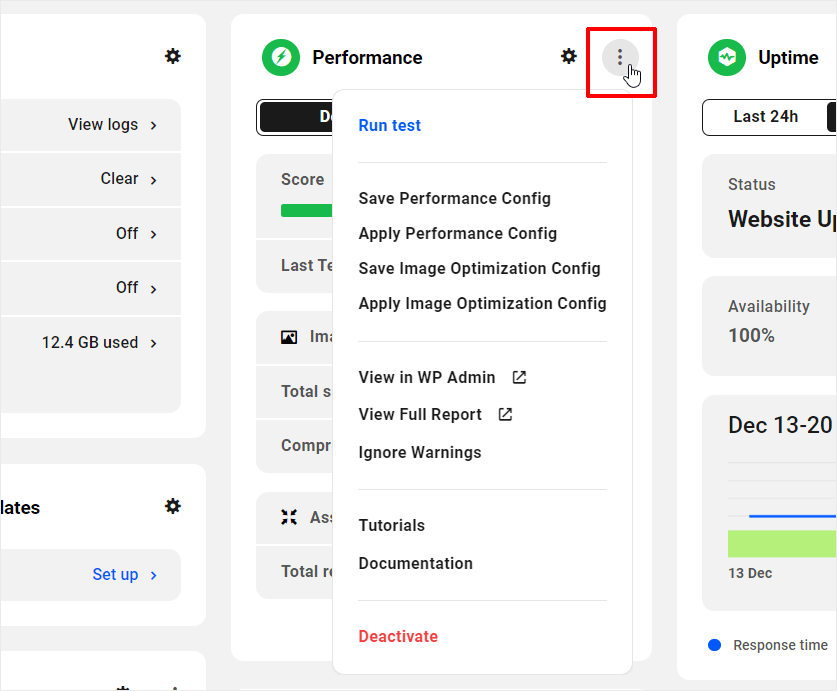
Los resultados de la prueba de velocidad de página completada se muestran en el panel de prueba de velocidad, que se trata en la siguiente sección.
Analizar los resultados de la prueba de velocidad
El panel Prueba de velocidad contiene tres subpestañas:
- Métricas de puntuación : obtenga una instantánea de un vistazo de las métricas clave de la prueba de velocidad de su sitio con una puntuación codificada por colores (verde, amarillo y rojo) y un resultado de velocidad.
- Auditorías : vea resultados de pruebas detallados, identifique oportunidades y áreas donde puede mejorar el rendimiento de su sitio y obtenga recomendaciones detalladas sobre problemas que deben solucionarse.
- Datos de campo históricos : esta sección está dirigida a sitios bien establecidos y recopila información sobre cómo se ha desempeñado una URL en particular a lo largo del tiempo en función de datos de rendimiento anónimos de usuarios en el mundo real en una variedad de dispositivos y condiciones de red.
Al hacer clic en un elemento activo en este panel, accederá automáticamente al wp-admin de su sitio y lo enviará directamente a la sección específica que contiene las correcciones o mejoras recomendadas.
Vea recomendaciones de mejora del rendimiento con correcciones en el panel de prueba de velocidad.
Obtenga más información sobre las métricas de la prueba de velocidad.
Supervise el tiempo de respuesta de su servidor
El panel Tiempo de respuesta es uno de los paneles principales a los que querrá consultar con frecuencia en la pestaña Rendimiento.
Muestra datos de la función de monitoreo de tiempo de actividad . Desde aquí, puede monitorear el tiempo de respuesta de su servidor y saber inmediatamente si su sitio está activo, inactivo o funcionando con lentitud.
LIBRO ELECTRÓNICO GRATIS
Su hoja de ruta paso a paso hacia un negocio de desarrollo web rentable. Desde conseguir más clientes hasta escalar como loco.
LIBRO ELECTRÓNICO GRATIS
Planifique, cree y lance su próximo sitio WP sin problemas. Nuestra lista de verificación hace que el proceso sea fácil y repetible.
Para obtener lecturas más detalladas, coloque el cursor sobre cualquier punto de datos o sección de la línea de tiempo de respuesta promedio, haga clic en el encabezado del módulo o haga clic en Ver detalles .
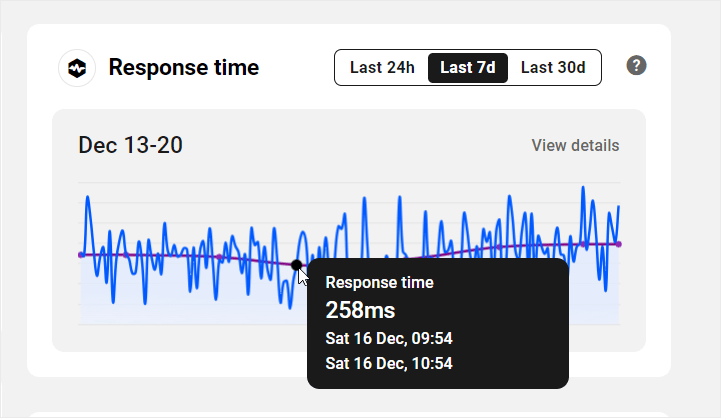
Obtenga más información sobre el panel Tiempo de respuesta.
Administre y optimice las imágenes de su sitio
El panel de optimización de imágenes le permite ver cómo Smush está comprimiendo y optimizando las imágenes de su sitio. También puede realizar tareas como optimizar masivamente todas las imágenes de su sitio, activar/desactivar la carga diferida , administrar su CDN y acceder a la configuración de herramientas adicionales del complemento.
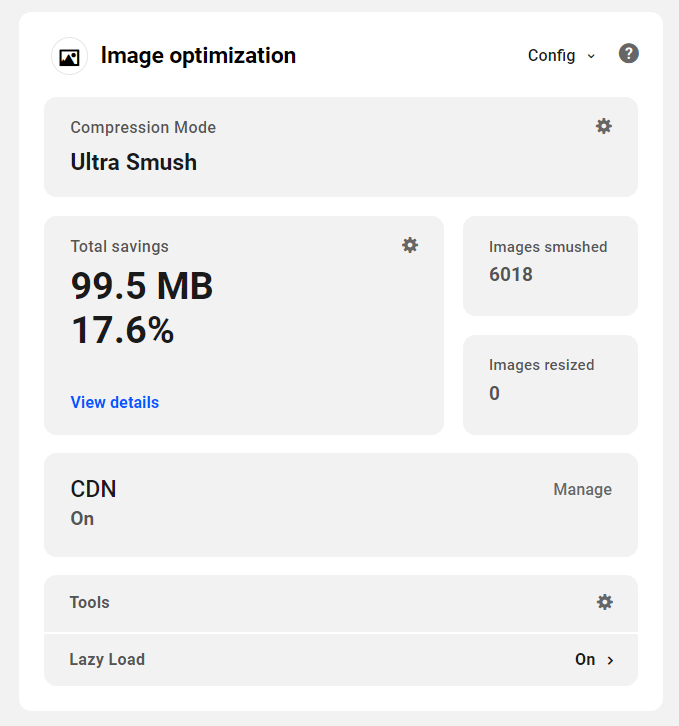
Para ver este panel, debe tener Smush instalado y activado en su sitio.
Obtenga más información sobre el módulo de optimización de imágenes.
Administre y optimice los activos de su sitio
El panel de optimización de activos le brinda una descripción general rápida de los activos optimizados de su sitio desde Hummingbird.
Estos incluyen las reducciones totales logradas en el tamaño del archivo, el total de archivos que están optimizados actualmente, si sus activos optimizados se entregan desde DEV CDN y los tipos de archivos optimizados en la sección Configuración .
Para ir directamente a las pantallas de Hummingbird correspondientes en el wp-admin de su sitio, haga clic en el título del módulo, en el enlace Ver detalles en la sección Reducciones totales o en el ícono de ajustes en la sección Configuración .
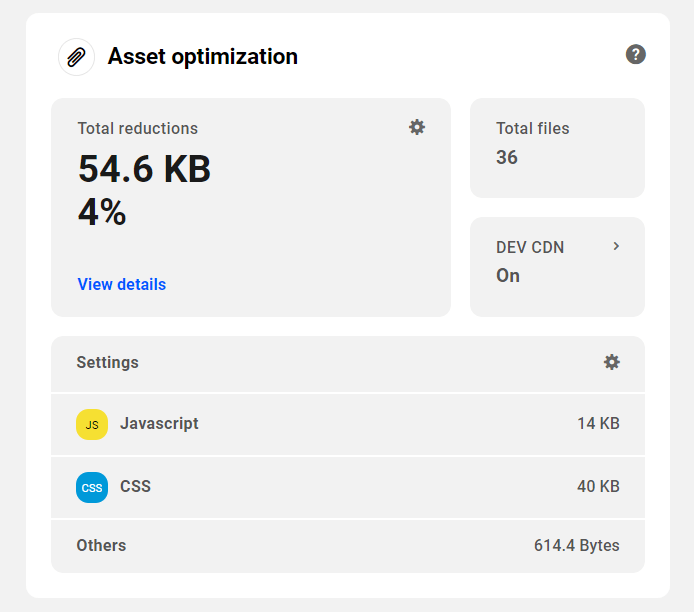
Obtenga más información sobre la configuración de optimización de activos.
Administrar la compresión GZip
Gzip comprime sus páginas web y hojas de estilo antes de enviarlas a los navegadores web de sus visitantes.
Este panel le permite ver rápidamente qué tipos de contenido están optimizados actualmente con Gzip en su sitio y en qué tipo de servidor se ejecuta su sitio.
Para configurar un tipo de servidor diferente en Hummingbird, haga clic en el ícono de ajustes en la sección Tipo de servidor .
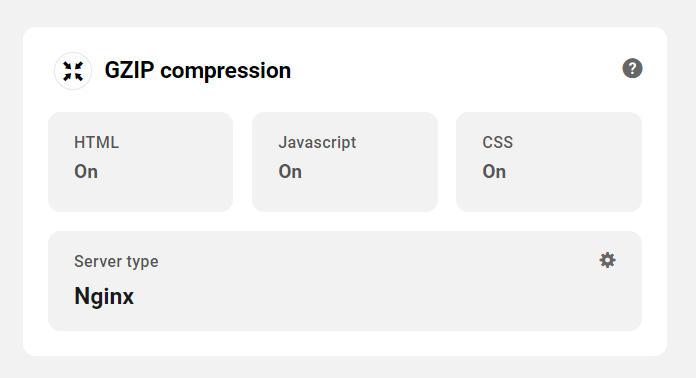
Obtenga más información sobre cómo configurar las opciones de Gzip.
Administre el almacenamiento en caché de su sitio
El almacenamiento en caché acelera los tiempos de carga de las páginas al almacenar datos temporales en los dispositivos de los visitantes para que no tengan que recargar los activos.
Hummingbird le permite configurar diferentes tipos de caché en su sitio y el panel Almacenamiento en caché le permite ver qué opciones de caché se han configurado en su sitio usando el complemento.
Estos incluyen el tiempo de caducidad de la caché del navegador establecido para cada tipo de archivo en la sección Configuración , almacenamiento en caché de páginas, almacenamiento en caché de Gravatar, almacenamiento en caché de RSS y otros tipos de almacenamiento en caché habilitados en su sitio a través de Hummingbird.
Puede ir directamente a la pantalla de configuración de caché de Hummingbird en el wp-admin de su sitio haciendo clic en el título del panel o en el ícono de ajustes en la sección Configuración .
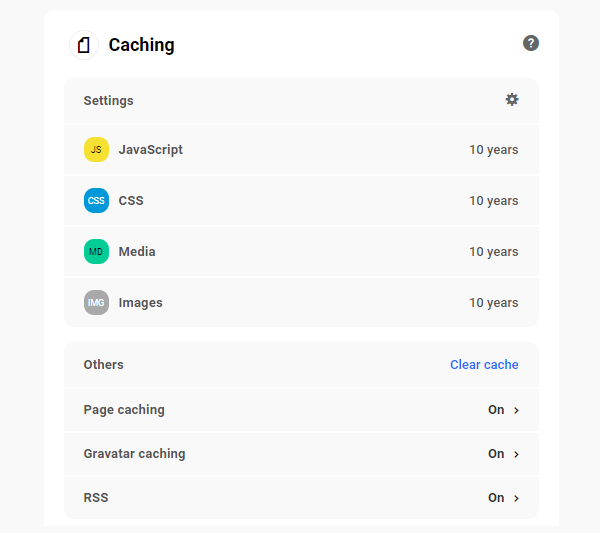
También puede borrar diferentes cachés en su sitio desde The Hub haciendo clic en el enlace Borrar caché .
Esto abrirá una ventana modal con diferentes opciones. Elija qué cachés desea borrar y haga clic en el botón.
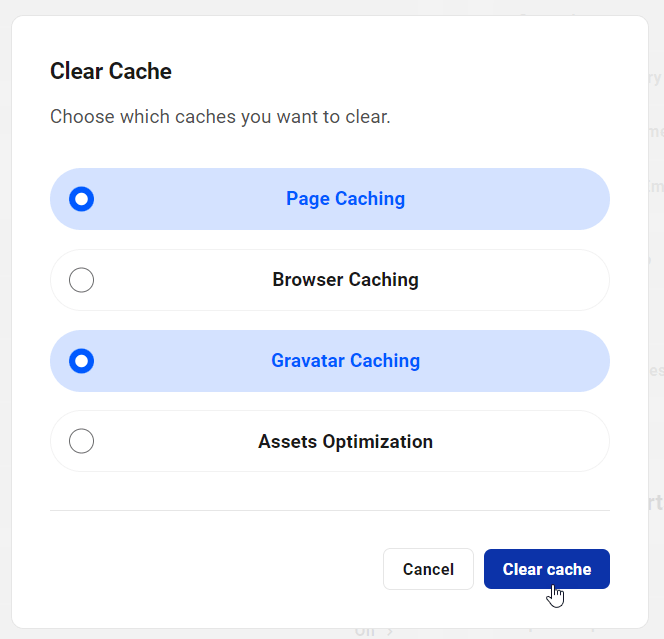
Obtenga más información sobre el panel Almacenamiento en caché.
Configurar herramientas avanzadas
El panel de herramientas avanzadas le permite ver una lista de todas las herramientas de Hummingbird disponibles y su estado actual.
Haga clic en el título de un ícono de ajustes para ser dirigido automáticamente a la pantalla Hummingbird > Herramientas avanzadas en el wp-admin de su sitio.
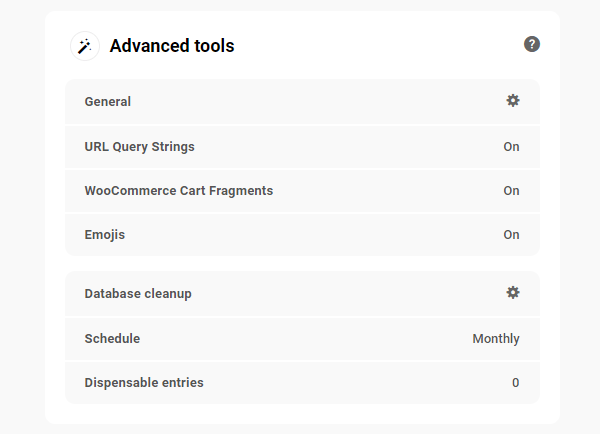
Obtenga más información sobre el uso de la sección Herramientas avanzadas de Hummingbird.
Ejecutar informes
Su panel de informes le permite ver rápidamente el estado de los informes de rendimiento y tiempo de respuesta de su sitio.
Al hacer clic en un elemento de este panel, accederá directamente a la pantalla de Informes correspondiente en el wp-admin de su sitio, donde podrá habilitar o configurar una programación para esa función.
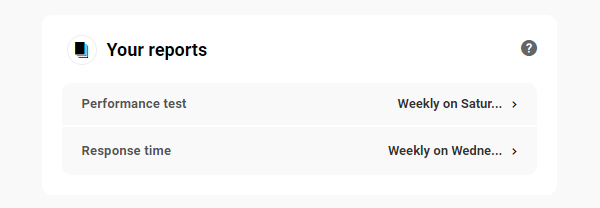
Controle el rendimiento de su sitio desde The Hub
Uno de nuestros principales objetivos en WPMU DEV es continuar desarrollando y mejorando The Hub para brindar a nuestros usuarios un acceso más rápido y sencillo a la administración del sitio de WordPress.
La pestaña Rendimiento no es una excepción. Ser capaz de administrar y monitorear fácil y rápidamente el rendimiento de varios sitios desde una ubicación central no solo le ahorra una cantidad significativa de tiempo, sino que si es un desarrollador web o una agencia que administra múltiples sitios de WordPress, también le permite escalar su negocio y atender a más clientes.
Además de las funciones descritas anteriormente que son específicas de la pestaña Rendimiento, tenga en cuenta que The Hub se puede traducir a diferentes idiomas, por lo que puede administrar el rendimiento de su sitio en su idioma (si su idioma no está disponible actualmente, háganoslo saber). y no te preocupes, ¡pronto lo será!)
The Hub le permite ver el rendimiento de su sitio en su idioma.
Además, pronto podrá etiquetar completamente The Hub y utilizar The Hub con sus clientes, con facturación, sus propias plantillas y el host de su elección.
Finalmente, dada la amplia gama de funciones de optimización disponibles en los complementos Hummingbird y Smush, pronto también podrá guardar su configuración preferida y aplicarla de forma masiva a tantos sitios nuevos y existentes como desee.
Para obtener más detalles sobre el uso de la pestaña Rendimiento, consulte nuestra documentación. Además, para estar al tanto de todos los interesantes desarrollos en los que estamos trabajando para The Hub y todos nuestros complementos, visite nuestra hoja de ruta.
Por último, pero no menos importante, si tiene alguna pregunta sobre el uso de la pestaña Rendimiento o necesita ayuda con cualquier tema relacionado con WordPress, no dude en ponerse en contacto con nuestro equipo de soporte dedicado 24 horas al día, 7 días a la semana. Queremos ayudarle a obtener el mejor rendimiento posible de cada sitio de WordPress que administre. Con la pestaña Rendimiento de The Hub, puedes hacerlo.
[Nota del editor: esta publicación se publicó originalmente en octubre de 2020 y se actualizó en diciembre de 2023 para mayor precisión.]
